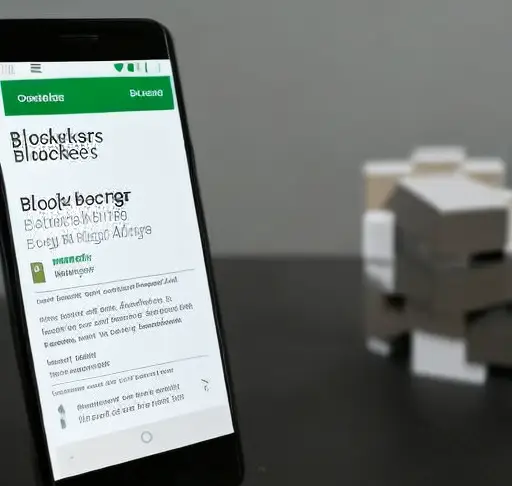
모바일 크롬 팝업 차단 해제
1. 요약
1.1. 모바일 크롬 팝업 차단 해제란?
모바일 크롬에서 팝업 창이 차단되어 나타나지 않는 것을 해제하는 것을 말합니다. 팝업 창은 사용자에게 웹 사이트에서 나타나는 새로운 창이나 탭을 말하며, 일부 사이트에서는 유용한 정보나 기능을 제공하기 위해 팝업 창을 사용합니다. 그러나 크롬의 기본 설정에서는 팝업 창이 차단되어, 원치않는 팝업 창이 뜨는 것을 방지하기 위해 설정되어 있습니다.
1.2. 팝업 차단의 이점
팝업 차단 기능은 사용자에게 여러 가지 이점을 제공합니다. 첫째로, 팝업 창이 차단되면 원치않는 광고나 악성 소프트웨어 등이 사용자 컴퓨터로 들어오는 것을 막아줍니다. 두 번째로, 팝업 차단을 통해 사용자는 더욱 원활한 웹 사이트 경험을 할 수 있습니다. 팝업 창이 많이 뜨면 웹 사이트의 내용을 보기가 어렵고, 원하는 작업을 수행하는 데 시간이 더 걸릴 수 있습니다. 마지막으로, 팝업 차단은 보안을 높여줍니다. 악성 소프트웨어나 사기 행위 등으로부터 사용자를 보호하기 위해 팝업 차단은 필수적입니다.
1.3. 팝업 차단 해제 방법
팝업 차단을 해제하는 방법은 간단합니다. 모바일 크롬에서 설정 메뉴를 열어 팝업 차단 설정을 변경하거나, 예외를 추가하는 방법이 있습니다. 설정 변경을 통해 팝업 차단을 완전히 해제할 수 있고, 예외 추가를 통해 특정한 사이트에서만 팝업 창이 나타나도록 설정할 수 있습니다.
2. 팝업 차단 설정 변경하기
2.1. 모바일 크롬에서의 설정 변경 절차
모바일 크롬에서 팝업 차단 설정을 변경하기 위해서는 다음과 같은 절차를 따릅니다:
– 첫째, 크롬 브라우저를 실행하고 우측 상단의 메뉴 버튼을 클릭합니다.
– 둘째, 메뉴에서 “설정”을 선택합니다.
– 셋째, “사이트 설정”으로 들어갑니다.
– 넷째, “팝업” 옵션을 찾아 클릭합니다.
– 다섯째, 팝업 차단 설정을 변경합니다.
2.2. 설정 변경시 주의할 점
팝업 차단 설정을 변경할 때 주의해야 할 점은 몇 가지 있습니다. 첫째로, 팝업 차단을 완전히 해제하는 경우에는 악성 소프트웨어나 사기 행위 등의 위험이 증가할 수 있으므로 신중하게 결정해야 합니다. 둘째로, 팝업 차단을 변경하면 웹 사이트에서 원하지 않는 팝업 창이 뜰 수 있으므로 신뢰할 수 있는 사이트에서만 설정을 변경하는 것이 좋습니다.
2.3. 설정 변경 후의 결과
팝업 차단 설정을 변경한 후에는 웹 사이트에서 팝업 창이 더 자주 나타날 수 있습니다. 이는 설정 변경의 결과이며, 웹 사이트에서 제공하는 정보를 더 쉽게 이용할 수 있게 됩니다. 다만, 악성 소프트웨어나 사기 행위 등으로부터 자신을 보호하기 위해 팝업 차단을 다시 설정하는 것이 좋습니다.
3. 팝업 예외 추가하기
3.1. 팝업 예외 추가 방법
모바일 크롬에서 팝업 차단 예외를 추가하는 방법은 다음과 같습니다:
– 첫째, 크롬 브라우저를 실행하고 우측 상단의 메뉴 버튼을 클릭합니다.
– 둘째, 메뉴에서 “설정”을 선택합니다.
– 셋째, “사이트 설정”으로 들어갑니다.
– 넷째, “팝업” 옵션을 찾아 클릭합니다.
– 다섯째, “예외 추가”를 선택하고 예외를 추가합니다.
3.2. 예외 추가 시 유의할 점
팝업 예외를 추가할 때에는 신뢰할 수 있는 사이트에만 예외를 추가해야 합니다. 악성 소프트웨어나 사기 행위와 같은 위험한 요소를 가진 사이트에 대해서는 절대로 예외를 추가하지 않는 것이 좋습니다.
3.3. 추가된 예외의 효과 확인하기
예외를 추가한 후에는 해당 사이트에서 팝업 창이 더 자주 나타날 수 있습니다. 이는 예외로 설정된 사이트에서 팝업 창을 허용했기 때문입니다. 추가된 예외가 제대로 작동하는지 확인하기 위해 해당 사이트를 방문하고, 팝업 창이 제대로 나타나는지 확인해야 합니다.
이상으로 모바일 크롬에서 팝업 차단 해제와 관련된 내용을 상세히 설명하였습니다. 팝업 차단 설정 변경과 예외 추가를 통해 웹 사이트에서 제공하는 다양한 정보와 기능을 더욱 편리하게 이용할 수 있습니다. 팝업 차단 설정을 변경하거나 예외를 추가할 때에는 항상 신중하게 결정하고 보안을 우선으로 생각하는 것이 중요합니다.
4. 팝업 차단해제 확장 프로그램 사용하기
4.1. 확장 프로그램 다운로드 및 설치
팝업 창은 웹 브라우저에서 자동으로 차단되는 기능으로, 광고 팝업이나 알림 팝업 등의 방해 요소를 제거해주는 중요한 기능입니다. 그러나 때로는 사용자가 팝업 창을 필요로 하는 경우가 있을 수 있습니다. 이때 팝업 차단해제 확장 프로그램을 사용하면 웹 브라우저에서 팝업 차단 기능을 일시적으로 해제할 수 있습니다.
확장 프로그램은 각각의 웹 브라우저에서 다운로드 및 설치해야합니다. 예를 들어, 구글 크롬에서는 Chrome 웹 스토어에서 팝업 차단해제 확장 프로그램을 찾아 다운로드하고, 설치할 수 있습니다. 절차는 간단하며, 운영체제에 맞는 버전을 선택하여 설치하는 것으로 끝납니다.
4.2. 확장 프로그램 사용법
팝업 차단해제 확장 프로그램을 다운로드하고 설치한 후, 사용하는 방법은 간단합니다. 웹 페이지에서 팝업 창이 차단되는 것을 방지하기 위해, 확장 프로그램 아이콘을 클릭하여 원하는 웹사이트의 팝업 차단 기능을 일시적으로 해제할 수 있습니다. 이렇게 하면 해당 웹사이트에서는 팝업 차단을 해제한 상태로 팝업 창을 사용할 수 있습니다.
4.3. 확장 프로그램의 장단점
팝업 차단해제 확장 프로그램은 웹 브라우저에서 팝업 차단 기능을 임시적으로 해제하여 사용자에게 편의를 제공합니다. 이는 특정 웹사이트에서 팝업 창이 필요한 경우에 유용하게 활용될 수 있습니다. 또한, 팝업 차단 기능을 지속적으로 해제할 필요가 없어 일부 사이트에서 발생하는 팝업 창 관련 불편함을 해결할 수 있습니다.
하지만 팝업 차단해제 확장 프로그램을 사용하면 보안 이슈가 발생할 수 있습니다. 팝업 창은 악성 소프트웨어의 유포나 개인정보 유출 등의 위험성을 내포하고 있으므로, 신중하게 사용해야 합니다.
5. 주의사항
5.1. 팝업 차단 해제에 따른 보안 이슈
팝업 차단을 해제하면 악성 팝업 창이 열릴 가능성이 있습니다. 따라서 팝업 차단해제 확장 프로그램을 사용할 때에는 신뢰할 수 있는 웹사이트에만 사용하는 것이 좋습니다. 알려지지 않은 웹사이트나 의심스러운 링크를 클릭하면 개인정보가 유출될 수 있으니 주의해야 합니다.
5.2. 팝업 창을 이용한 사기 사례
인터넷상에서는 팝업 창을 이용한 사기가 발생하는 경우가 있습니다. 이메일이나 웹사이트를 통해 도용된 형태의 팝업 창이 표시되면, 개인정보나 금전적 손실을 초래할 수 있습니다. 팝업 차단해제 확장 프로그램 사용 시에도 정확한 웹사이트 주소를 확인하고, 의심스러운 내용이나 요구를 무시하는 것이 중요합니다.
5.3. 팝업 이용시 주의할 점
팝업 창을 통해 정보를 입력하는 경우에도 주의가 필요합니다. 신뢰할 수 없는 웹사이트에서 개인정보나 결제 정보를 요구하면, 개인정보 유출이 발생할 수 있습니다. 항상 안전한 웹사이트에서 팝업 창을 사용하고, 개인정보는 신중히 관리해야 합니다.
6. 결론
6.1. 모바일 크롬 팝업 차단 해제의 필요성
모바일 환경에서도 팝업 차단 기능은 중요합니다. 모바일 크롬에서도 팝업 창이 존재하며, 필요한 경우에는 팝업 차단을 해제할 수 있어야 합니다. 팝업 창은 웹 서핑에 방해되는 요소이지만, 필요한 경우에만 일시적으로 해제함으로써 사용자에게 편의를 제공할 수 있는데, 이를 위해 팝업 차단해제 확장 프로그램을 사용할 수 있습니다.
6.2. 팝업 차단 해제의 활용 가능성
팝업 차단해제 확장 프로그램은 특정 웹사이트에서 필요한 팝업 창을 일시적으로 허용할 수 있게 해주는 유용한 기능입니다. 예를 들어, 온라인 쇼핑 사이트에서 주문 확인 팝업 창이 필요한 경우, 팝업 차단을 해제하여 원활한 사용 경험을 제공할 수 있습니다.
6.3. 사용자에게 유용한 기능 and 모바일 크롬 팝업 차단 해제, According to the following conditions.
팝업 차단해제 확장 프로그램은 모바일 크롬에서도 사용 가능하며, 사용자에게 유용한 기능을 제공합니다. 항상 주의를 기울여 사용해야 하지만, 필요한 경우에 팝업 차단을 해제하여 원하는 팝업 창을 사용할 수 있습니다. 이를 통해 모바일 웹 브라우징 환경에서 상황에 맞게 팝업 차단 기능을 조절할 수 있습니다.
이상으로 팝업 차단해제 확장 프로그램에 대한 사용법, 장단점, 주의사항 등을 알아보았습니다. 팝업 차단 기능을 해제하는 경우에는 보안 및 개인정보 유출에 주의해야 하며, 신뢰할 수 있는 웹사이트에서만 사용하는 것이 좋습니다. 필요하고 유용한 기능이지만, 적절하게 사용하여 안전하고 편리한 웹 브라우징을 즐길 수 있도록 합시다.